autocad实训教程
- 格式:ppt
- 大小:1.86 MB
- 文档页数:33
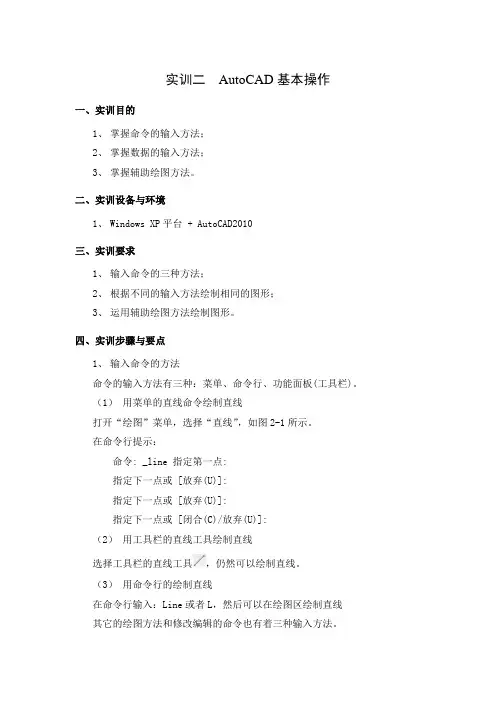
实训二AutoCAD基本操作一、实训目的1、掌握命令的输入方法;2、掌握数据的输入方法;3、掌握辅助绘图方法。
二、实训设备与环境1、Windows XP平台 + AutoCAD2010三、实训要求1、输入命令的三种方法;2、根据不同的输入方法绘制相同的图形;3、运用辅助绘图方法绘制图形。
四、实训步骤与要点1、输入命令的方法命令的输入方法有三种:菜单、命令行、功能面板(工具栏)。
(1)用菜单的直线命令绘制直线打开“绘图”菜单,选择“直线”,如图2-1所示。
在命令行提示:命令: _line 指定第一点:指定下一点或 [放弃(U)]:指定下一点或 [放弃(U)]:指定下一点或 [闭合(C)/放弃(U)]:(2)用工具栏的直线工具绘制直线选择工具栏的直线工具,仍然可以绘制直线。
(3)用命令行的绘制直线在命令行输入:Line或者L,然后可以在绘图区绘制直线其它的绘图方法和修改编辑的命令也有着三种输入方法。
图2-1 用菜单启动绘制直线2、数据的输入已知直线段AB的起点A的坐标为(300,500),端点B的坐标为(100, 600),用两种不同的坐标输入方法绘制直线段AB。
(1)用绝对坐标的方式绘制直线段首先,在命令行输入Line;然后在命令行输入300,500;再在命令行输入100,600。
(2)用相对直角坐标的方式绘制直线段。
首先,在命令行输入Line;然后在命令行输入300,500;再在命令行输入@-200,100。
3、用相对极坐标或角度的方式绘图已知直线段AB与x轴正向的夹角为30°,长度为100,绘制直线段。
方法一:在命令行输入Line,回车。
然后在绘图区任意指点一点作为直线段AB的起点。
在命令行输入@100<30,回车。
该方法是以相对极坐标方式绘图。
方法二:在命令行输入Line,回车。
然后在绘图区任意指点一点作为直线段AB的起点。
在命令行输入<30,回车,再在命令行输入100。


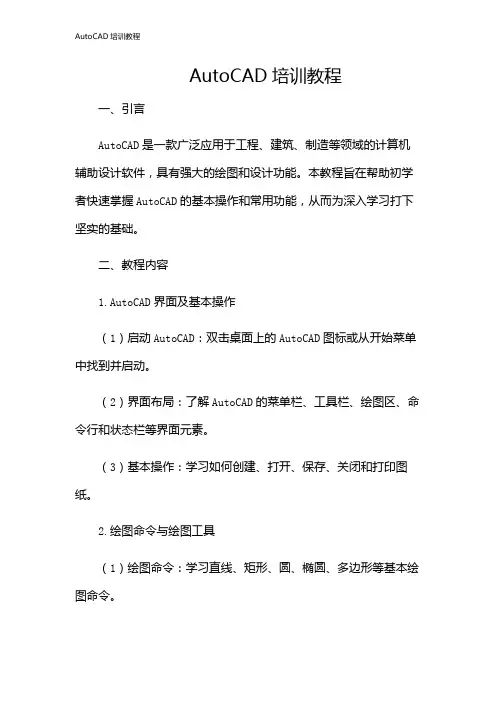
AutoCAD培训教程一、引言AutoCAD是一款广泛应用于工程、建筑、制造等领域的计算机辅助设计软件,具有强大的绘图和设计功能。
本教程旨在帮助初学者快速掌握AutoCAD的基本操作和常用功能,从而为深入学习打下坚实的基础。
二、教程内容1.AutoCAD界面及基本操作(1)启动AutoCAD:双击桌面上的AutoCAD图标或从开始菜单中找到并启动。
(2)界面布局:了解AutoCAD的菜单栏、工具栏、绘图区、命令行和状态栏等界面元素。
(3)基本操作:学习如何创建、打开、保存、关闭和打印图纸。
2.绘图命令与绘图工具(1)绘图命令:学习直线、矩形、圆、椭圆、多边形等基本绘图命令。
(2)绘图工具:掌握选择、移动、旋转、缩放、修剪、延伸等常用绘图工具。
3.图层管理(1)图层概念:了解图层的作用和重要性。
(2)图层操作:学习创建、删除、重命名、冻结、解冻、锁定、解锁图层等操作。
4.尺寸标注与文字注释(1)尺寸标注:掌握线性尺寸、对齐尺寸、半径尺寸、直径尺寸等标注方法。
(2)文字注释:学习添加文字、修改文字样式、调整文字位置等操作。
5.图块与外部参照(1)图块:了解图块的概念、创建与插入图块、编辑图块属性等。
(2)外部参照:学习加载、卸载、附着、分离外部参照等操作。
6.三维绘图与实体建模(1)三维绘图:学习三维视图、三维导航、三维坐标系统等基础知识。
(2)实体建模:掌握长方体、球体、圆柱体、圆锥体等基本实体建模方法。
7.渲染与动画(1)渲染:了解渲染的基本概念、设置渲染环境、渲染图像等。
(2)动画:学习制作简单的动画效果,如旋转、移动等。
三、实践与拓展1.实践项目:结合实际案例,进行绘图实践,巩固所学知识。
2.拓展学习:深入学习高级功能,如自定义命令、脚本编写、二次开发等。
四、总结通过本教程的学习,希望您能掌握AutoCAD的基本操作和常用功能,为今后的学习和工作打下坚实基础。
同时,不断实践和拓展,提高自己的绘图技能和设计水平。

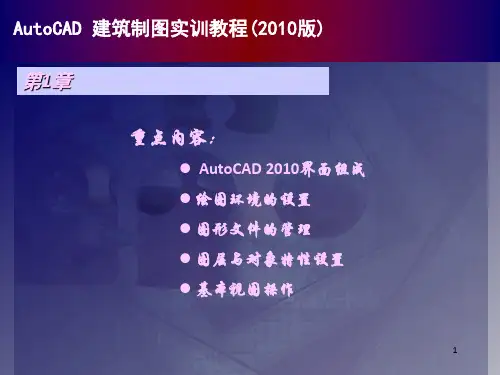
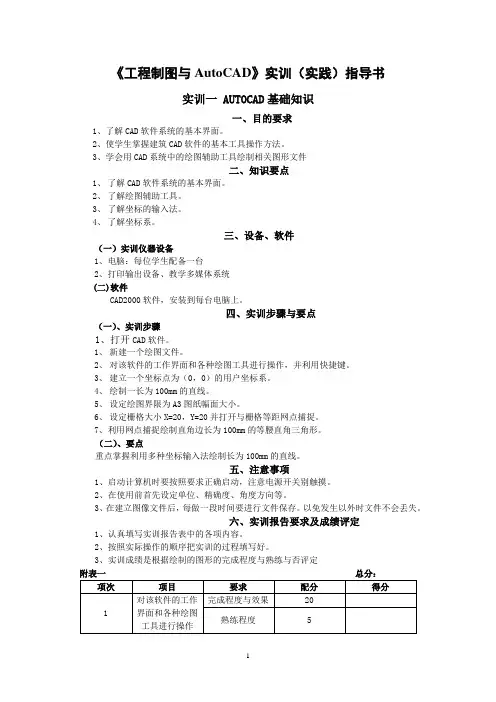
《工程制图与AutoCAD》实训(实践)指导书实训一 AUTOCAD基础知识一、目的要求1、了解CAD软件系统的基本界面。
2、使学生掌握建筑CAD软件的基本工具操作方法。
3、学会用CAD系统中的绘图辅助工具绘制相关图形文件二、知识要点1、了解CAD软件系统的基本界面。
2、了解绘图辅助工具。
3、了解坐标的输入法。
4、了解坐标系。
三、设备、软件(一)实训仪器设备1、电脑:每位学生配备一台2、打印输出设备、教学多媒体系统(二)软件CAD2000软件,安装到每台电脑上。
四、实训步骤与要点(一)、实训步骤1、打开CAD软件。
1、新建一个绘图文件。
2、对该软件的工作界面和各种绘图工具进行操作,并利用快捷键。
3、建立一个坐标点为(0,0)的用户坐标系。
4、绘制一长为100mm的直线。
5、设定绘图界限为A3图纸幅面大小。
6、设定栅格大小X=20,Y=20并打开与栅格等距网点捕捉。
7、利用网点捕捉绘制直角边长为100mm的等腰直角三角形。
(二)、要点重点掌握利用多种坐标输入法绘制长为100mm的直线。
五、注意事项1、启动计算机时要按照要求正确启动,注意电源开关别触摸。
2、在使用前首先设定单位、精确度、角度方向等。
3、在建立图像文件后,每做一段时间要进行文件保存。
以免发生以外时文件不会丢失。
六、实训报告要求及成绩评定1、认真填写实训报告表中的各项内容。
2、按照实际操作的顺序把实训的过程填写好。
3、实训成绩是根据绘制的图形的完成程度与熟练与否评定实训二、常用二维绘图命令一、目的要求1、掌握常见的绘图命令的执行及参数设置。
2、掌握常见的绘图命令的作用及具体的应用范围。
3、掌握常见的绘图命令的快捷键操作。
二、知识要点1、运用直线类命令绘制灯具各部位的轮廓线等。
2、运用曲线类命令绘制飘窗、门、建筑曲线轮廓线、各类家具等。
3、运用填充类命令绘制各类建材图例、阳台局部等。
三、设备材料(软件)(一)实训仪器设备1、每位学生配备一台电脑2、打印输出设备、教学多媒体系统(二)软件CAD2000软件,安装到每台电脑上。




实训一启动Auto CAD和熟悉用户界面1、启动Auto CAD2004图12、分别用快捷菜单方式和Toolbars(工具栏)对话框方式,打开和关闭Zoom工具栏。
并将其拖动,分别放在窗口的四周中间,看看有何变化。
3、配置用户绘图环境●将模型空间的背景颜色定义为白色,将图纸空间的背景颜色定义为淡灰色。
●将光标大小改为50。
●设置自动存储文件间隔时间为20分钟。
实训二Auto CAD绘图环境设置1、默认设置●启动Auto CAD2004●在文件菜单中选择新建按钮,打开选择样板对话框。
(如图2)●在文件类型中选择标准,在打开按钮中选择无样板打开—公制。
●完成默认设置。
图22、单位设置使用单位对话框,设置单位为十进制,小数点后精确到两位,角度为十进制,小数点后精确到一位。
●在格式菜单中选择单位按钮,打开单位设置对话框。
(如图3)●在长度类型中选择小数,精度为0.00,角度类型中选择十进制度数,精度为0.0。
●确定,完成单位设置。
3、图形界限设置设置一张A3图纸,图形界限为420×297。
●在格式菜单中选择图形界限按钮●在参数和命令输入栏中输入左下角点坐标0,0,右上角点坐标420,297。
●完成A3图纸界限设置。
4、图层与线型设置创建新的图层和线型在特性工具栏中选择图层特性管理器按钮,打开图层特性管理器对话框。
(如图4)图3●单击新建按钮,输入图层名a1,将图层颜色设为红色。
●单击线型,打开线型管理器,加载新线型ACAD-4W100(点画线)●选择新加载线型为设置线型。
●单击确定按钮完成图层与线型设置。
实训三基础二维绘图1、坐标输入法,使用不同的坐标输入法绘制图5图5●调用LIEN(直线)命令,分别输入各点坐标●绝对坐标1点100,100 2点100,140 相对坐标1点任意2点@0,403点130,140 4点130,180 3点@30,0 4点@0,405点160,180 6点160,140 5点@30,0 6点@0,-407点190,140 8点190,100 7点@30,0 8点@0,-40 ●极坐标1点任意2点@ 40<903点@30<0 4点@40<905点@30<0 6点@40<-907点@30<0 8点@40<-90●输入字母C首尾相连,完成图形。
实训1 熟悉AutoCAD操作界面一、实训内容操作界面是用户绘制图形的平台,熟悉操作界面有助于用户方便、快速地绘制图形。
本实训要求了解操作界面各部分的功能,能够熟练打开、关闭和移动工具栏。
二、操作提示(1)启动AutoCAD,进入操作界面。
(2)将“标注”工具栏打开并移动,最后关闭。
(3)尝试使用“直线”命令,分别使用命令行、下拉菜单、工具栏方式绘制一条直线。
实训2 设置个性化绘图界面一、实训内容熟悉操作界面,新建文件,并将绘图区的背景色设置为白色,将圆弧和圆的平滑度设置为20 000,将文件的保存方式设置为每隔5 min自动保存一次。
二、操作提示(1)启动AutoCAD,进入操作界面。
(2)选择“工具”→“选项”命令,打开“选项”对话框,切换至“显示”选项卡,在“窗口元素”选项组中单击“颜色”按钮,在弹出的“图形窗口颜色”对话框中设置绘图区的背景色为白色;在“显示精度”选项组中设置圆弧和圆的平滑度为20 000;然后切换至“打开和保存”选项卡,在“文件安全措施”选项组中选中“自动保存”复选框,并设置保存间隔为5 min。
实训3 设置图层一、实训内容按表要求设置图层。
图层设置设置好图层后,进行以下练习。
(1)在不同的图层上画图形,图形自选。
(2)将某一个图层上的图形转移到另一个图层上。
(3)调整线型比例,观察虚线、点画线的变化情况。
(4)选择其中的某一个图层,将其状态设置为“关闭”,或“锁定”,或“冻结”,然后对其上的图形进行编辑,观察命令的执行情况。
二、操作提示(1)使用图层特性管理器创建表所示图层。
(2)利用绘图命令在不同的图层上绘制图形。
(3)利用ltscale和celtscale命令或“特性”对话框调整非连续线型的比例。
实训4 利用直线命令绘制平面图形一、实训内容绘制图所示的平面图形,不标注尺寸。
本实训设计的图形主要使用“直线”命令。
通过本实训,要求熟练掌握“直线”命令,灵活掌握在正交状态和非正交状态下用点的相对坐标和直接输入直线的长度等方法绘制平面图形。
实训一:AutoCAD2006界面熟悉与绘图入门练习一、实验名称: AutoCAD2006界面熟悉与绘图入门练习二、实验时间:三、实验地点:四、指导教师:xxx五、实验目的:1.熟练掌握AutoCAD2004的启动2.熟练掌握命令的输入与选项操作。
3.掌握点的输入方式4.练习视图的缩放与平移六、实验原理命令的输入方式,点的直角坐标、极坐标输入方式。
七、实验器材安装有AutoCAD2004软件的电脑八、实验内容练习1:AutoCAD2006的启动启动AutoCAD2006,观察屏幕绘图界面,熟悉标题栏、菜单栏、工具栏、绘图窗口、命令行、与状态栏。
练习2:命令的输入与选项操作。
1.练习命令的输入方式(以画圆的命令为例)。
(1)从键盘输入circle或c。
(2)从绘图工具栏单击。
(3)从【绘图】菜单选择画圆的各子菜单。
(4)练习命令的重复:回车、空格、右键菜单。
2.练习命令的选项操作(仍以画圆的命令为例)。
(1)默认选项:圆心、半径画圆。
(2)D选项:圆心、直径画圆。
(3)2P选项:两点画圆。
(4)3P选项:三点画圆。
(5)T选项:相切、相切、半径画圆。
3.命令的中断练习。
在命令的执行中按【Esc】键。
4.命令的取消(1)从键盘输入undo或u。
(2)从标准工具栏单击。
5.命令的恢复(1)从键盘输入redo。
(2)从标准工具栏单击。
练习3:点的输入1.练习单击鼠标左键定点以画直线的命令为例,练习中配合状态行【捕捉】方式的打开与关闭。
2.练习用对象捕捉方式定点以画直线的命令为例,在练习中从状态行打开【对象捕捉】方式。
3.练习以绝对坐标输入点以画直线的命令为例,以绝对坐标(如50,100)的方式输入点的坐标。
4.练习以相对坐标输入点以画直线的命令为例,以相对坐标(如@100,70)的方式输入点的坐标。
5.练习以相对的极坐标输入点以画直线的命令为例,以相对的极坐标(如@80<45)的方式输入点的坐标。